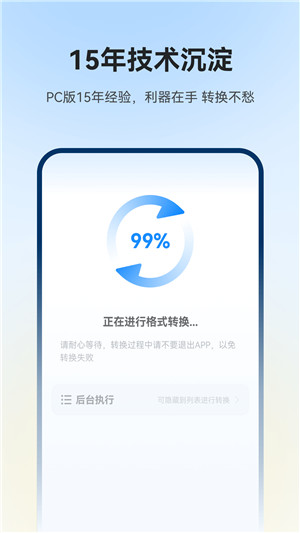格式工厂软件怎么使用 格式工厂软件使用教程
小编:07下载站 时间:2022-02-28 10:28:12
大家是不是经常遇到一些文件的格式在设备上打不开?比如一些视频播放器只支持mp4格式的视频播放,而我们wmv格式的视频的视频文件就无法在这些播放器上播放了。格式工厂就能解决这个问题,接下来我们一起来学习一下格式工厂软件怎么使用吧。
格式工厂软件介绍:
格式工厂是一款面向大众推出的文件格式转换工具,支持转换音乐、视频、图片等等多种媒体文件的格式。除了文件格式的转换功能,在转换过程中还可以修复视频文件,还有压缩文件功能。
格式工厂软件转换文件格式的操作步骤:
因为格式工厂有多种文件格式的转换功能,所以这里我们以视频文件的格式转换为例向大家做一下简单说明,我们把wmv的视频格式转换成mp4格式文件。
1. 首先打开格式工厂软件,在平台主界面上我们选择进行视频文件格式转换的按钮,在进入视频格式转换的界面后,我们可以看到有多种格式的转换按钮,因为我们想要把wmv格式的视频文件转换成mp4格式,所以我们这里选择点击mp4。
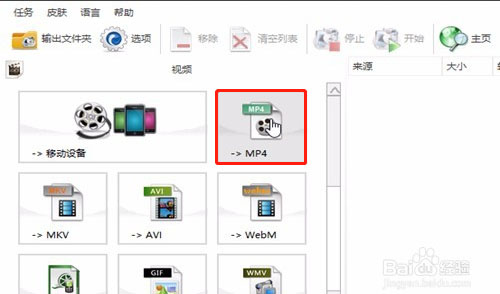
2. 在我们进入格式转换界面后,我们选择点击右上角的“添加文件”按钮,然后我们打开我们想要转换格式的wmv格式的视频文件。接着我们在下方界面上选择新格式视频文件的保存路径,最后点击右上角的确定按钮,完成这部分的操作。

3. 点击确定后,软件界面会重新跳转到主界面,我们点击上方的“开始”按钮,这样就新建了转换任务,在完成转换后,我们可以在刚才设置的保存路径对应的文件夹中找到这个新的mp4格式的文件了。
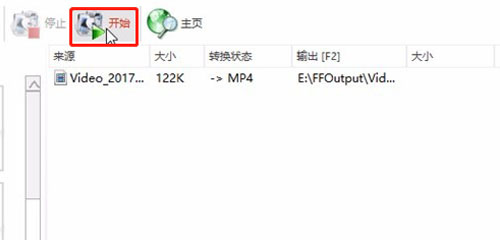
以上就是使用格式工厂转换视频文件格式的操作步骤方法,其他图片、音频等文件的格式转换操作步骤是一样的,大家可以参考一下上方的步骤说明。更多格式工厂的使用教程大家可以查询07下载站,我们将会继续为您提供更多相关资讯。
热门推荐
更多 +
热门资讯
排行榜